
手机来信息震动怎么开 iPhone如何开启振动模式
发布时间:2024-01-27 13:21:39 来源:三公子游戏网
在现代社会中手机已经成为人们生活中不可或缺的重要工具之一,无论是工作沟通还是日常娱乐,手机的使用频率越来越高。而手机的振动功能,则成为了一种便捷的信息提示方式。对于iPhone用户而言,开启振动模式是一项常见需求。如何开启iPhone的振动模式呢?通过简单的设置调整,我们可以轻松地实现手机来信息时的震动提示,让我们不再错过任何重要的消息。
iPhone如何开启振动模式
检查手机震动模式是否开启
1.打开静音模式,将物理静音键拨到最下面时候。就开启静音模式,一般情况下,打开静音模式,有消息会以振动方式提示。
2.如果静音模式没有振动,则进入「设置」-「声音和触感」中查看振动开关是否打开。
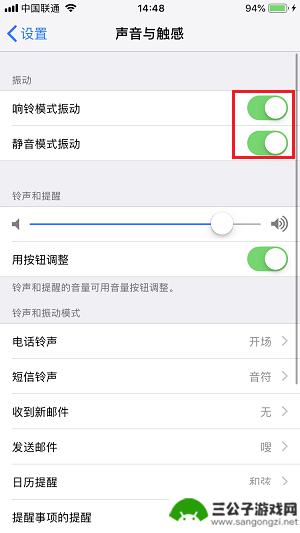
3.如果需要响铃模式同样开启振动,则两个开关均需打开。
添加自定义振动模式
如果设置后,手机依然不震动,可能并未设置振动模式。
1.「设置」-「声音」-「电话铃声」,可以看到当前「振动」显示为「关」;
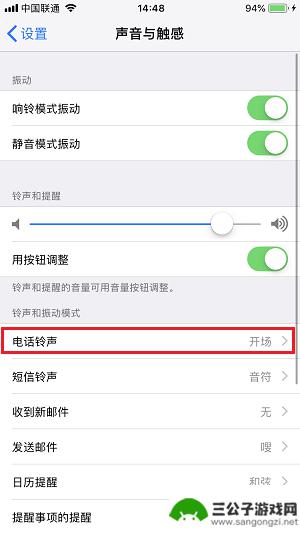
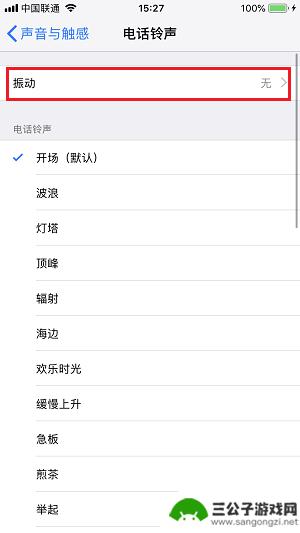
2.进入「振动」,可以选择指定的振动模式;
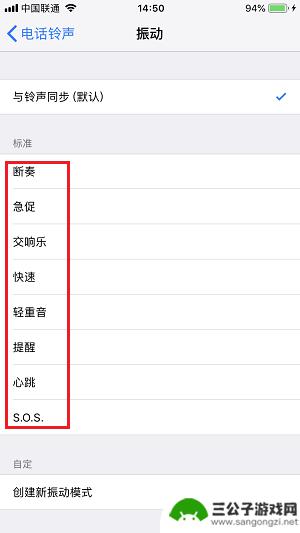
3.也可以「创建新振动模式」,自定义振动频率。
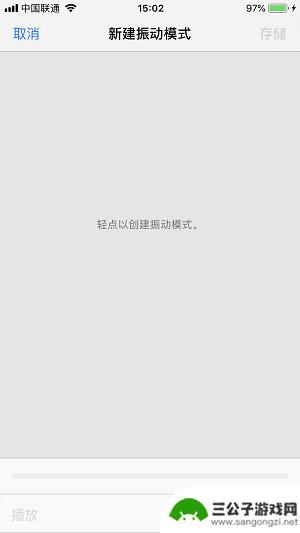
iPhone 振动损坏维修实例
1.拆机观察 J1817 有腐蚀痕迹,将其更换然后测 J1817_5 于 J1817_6,阻值正常,装好后测试,发现仍无振动。拆机发现 U1400_B2 没有阻值,该线直通 Cpu 的总控线。
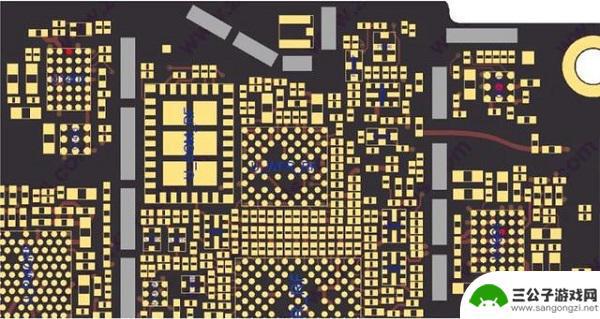
2.将 U1401 拆下测 U1401_G3 有阻值,飞线即可。测试后,功能恢复,故障解决。

以上就是开启手机来信息震动的全部步骤,需要的用户可以按照这些步骤进行操作,希望对大家有所帮助。
热门游戏
-
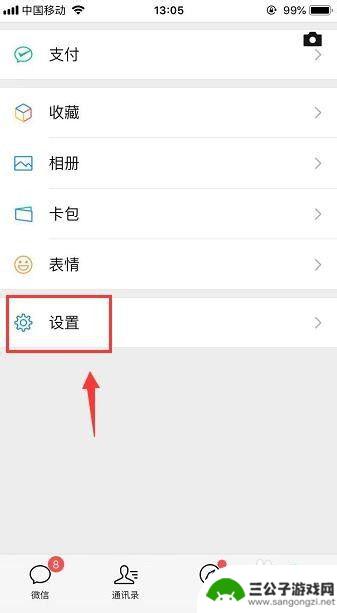
iphone微信设置震动在哪里 苹果手机微信怎么关掉声音开震动功能
苹果手机微信的设置中,用户可以自定义消息通知的方式,包括声音和震动,如果您想关闭微信消息的声音,只需要进入微信的设置界面,找到通知选项,然后关闭声音开关即可。而如果您只想启用震...
2024-03-28
-
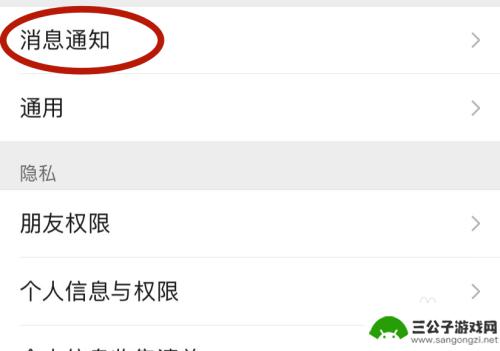
手机来推送消息震动怎么开 手机微信振动功能开启方法
手机来推送消息震动怎么开,在现代社会,手机已经成为了人们生活中不可或缺的一部分,它不仅仅是一个通信工具,更是一个随身的智能助手。手机的发展不仅带来了便利,还带来了一系列的个性化...
2023-11-03
-
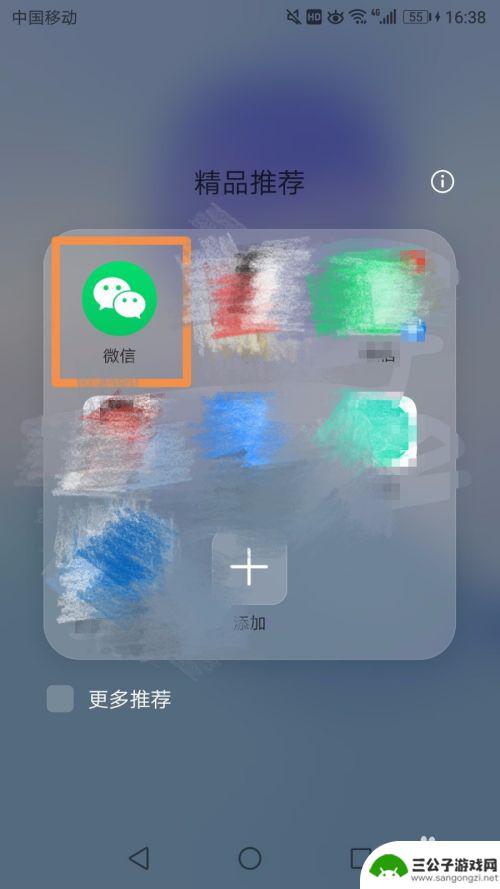
如何一直震动手机 怎样让手机震动不间断
想要让手机一直震动,可以通过设置手机的震动模式或者使用第三方应用来实现,在手机设置中,可以选择将震动模式设为一直开启,这样手机在接收到通知或消息时就会持续震动。还可以下载一些专...
2024-06-29
-

手机振动如何修理 手机震动失效怎么修理
手机的震动功能在现代生活中扮演着重要的角色,它不仅可以作为手机的提醒功能,还可以帮助用户在静音模式下接收到来电和信息的通知,有时我们可能会遇到手机震动失效的问题,这给我们的日常...
2024-03-18
-
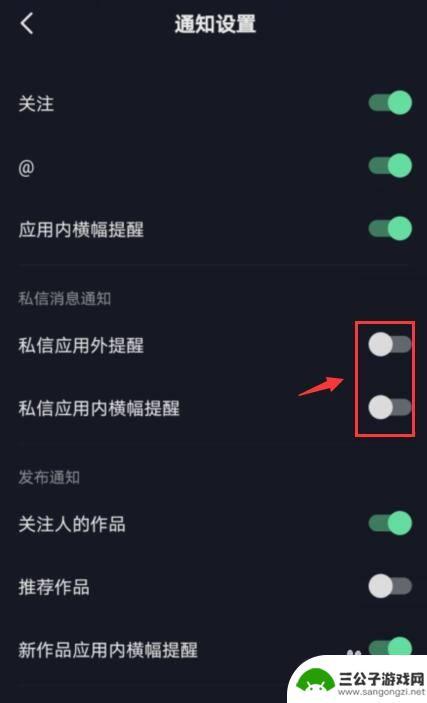
设置抖音私信振动(抖音私信怎么设置振动)
很多朋友对于设置抖音私信振动和抖音私信怎么设置振动不太懂,今天就由小编来为大家分享,希望可以帮助到大家,下面一起来看看吧!1抖音如何把私信震动关了?1、首先点击打开手机上的抖音。2...
2023-10-21
-
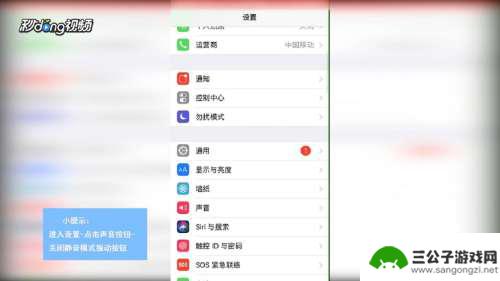
苹果手机在静音模式下如何取消震动 怎样在苹果iPhone手机的静音模式下停止振动
苹果手机在静音模式下如何取消震动,苹果手机是现代人生活中常见的智能手机之一,它的功能强大且操作简便,深受用户的喜爱,在某些场合,我们可能需要将手机设为静音模式,以避免打扰他人或...
2023-09-25
-

iphone无广告游戏 如何在苹果设备上去除游戏内广告
iPhone已经成为了人们生活中不可或缺的一部分,而游戏更是iPhone用户们的最爱,让人们感到困扰的是,在游戏中频繁出现的广告。这些广告不仅破坏了游戏的体验,还占用了用户宝贵...
2025-02-22
-

手机图片怎么整体缩小尺寸 如何在手机上整体缩小照片
如今手机拍照已经成为我们日常生活中不可或缺的一部分,但有时候我们拍摄的照片尺寸过大,导致占用过多存储空间,甚至传输和分享起来也不方便,那么如何在手机上整体缩小照片尺寸呢?通过简...
2025-02-22














